Все способы:
На многие сайты нам требуется заходить с авторизацией в личном аккаунте, вводя комбинацию логин/пароль. Делать это каждый раз, конечно же, неудобно. Во всех современных веб-обозревателях, в том числе и в Яндекс.Браузере, есть возможность запоминать пароли от разных сайтов, чтобы не вводить их при каждом входе.
Сохранение паролей в Яндекс.Браузере
По умолчанию в браузере включена функция сохранения ключей. Эти данные записываются в память веб-обозревателя и в зашифрованном виде хранятся на ПК — никто не сможет открыть файл, отвечающий за пароли, и просмотреть их. Однако кого-то такой вариант не устраивает не только из-за невысокого уровня сохранности (неопытные пользователи вполне могут потерять пароли после серьезного сбоя операционной системы или поспешного удаления браузера в целях переустановки, помимо этого, они могут оказаться утрачены при выходе из строя накопителя), но и по причине неудобств. Сейчас у многих людей есть смартфоны и планшеты, на которых они так же пользуются мобильной версией Yandex, и там по-прежнему приходится постоянно вручную авторизовываться на одних и тех же сайтах. Эту проблему решает альтернативный метод, который так же имеет и еще одну разновидность, позволяя вообще не привязываться к Яндекс.Браузеру и легко переносить ключи между разными браузерами в принципе.
Способ 1: Сохранение при входе на сайт
Система сохранения и управления паролями в этом веб-обозревателе немного отличается от той, что юзеры привыкли видеть в Google Chrome, Opera и ранних версиях самого Яндекс.Браузера. Теперь, когда вы вводите в соответствующее поле ключ, сразу же появляется окно «Сохранить в браузере», где по умолчанию уже стоит галочка. Это значит, что после нажатия кнопки «Войти» комбинация логин/пароль будет сохранена локально.
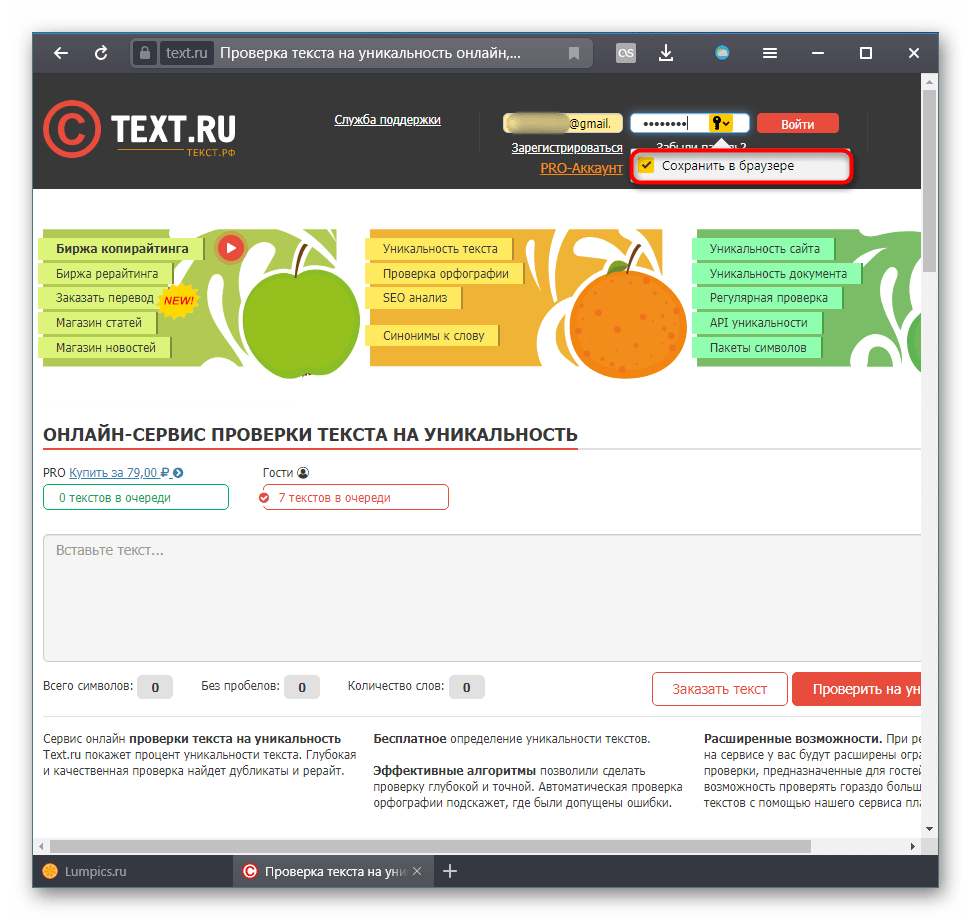
Об этом свидетельствует уведомление в адресной строке.
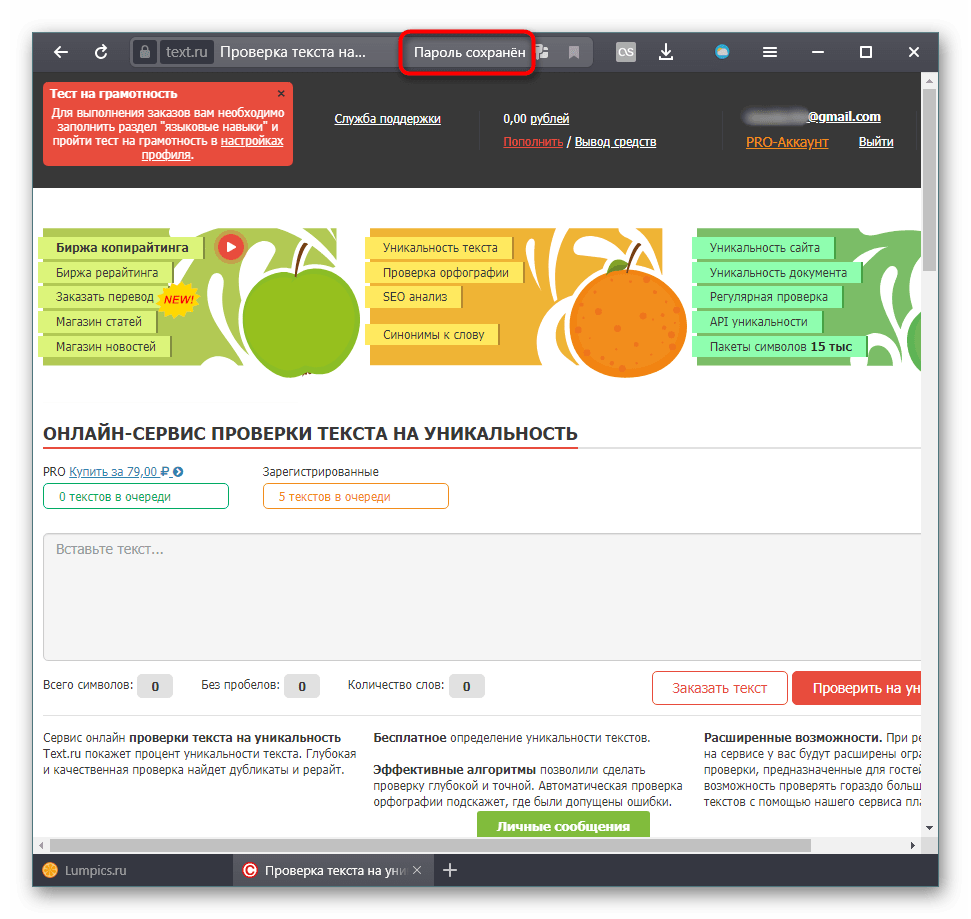
Если этого не произошло, выполняем следующие действия:
- Переходим в «Пароли и карты» через «Меню».
- В этом окне переключаемся на «Настройки» через панель слева. Смотрим, чтобы пункт «Сохранять пароли по умолчанию» был включен. Дополнительно галочки нужны для параметров «Автоматически заполнять формы авторизации: Логин и пароль» и «Разрешать сайтам сохранять пароли в браузере для автоматической авторизации». Это позволит системе сохранения корректно функционировать и с легкостью сохранять все ключи.
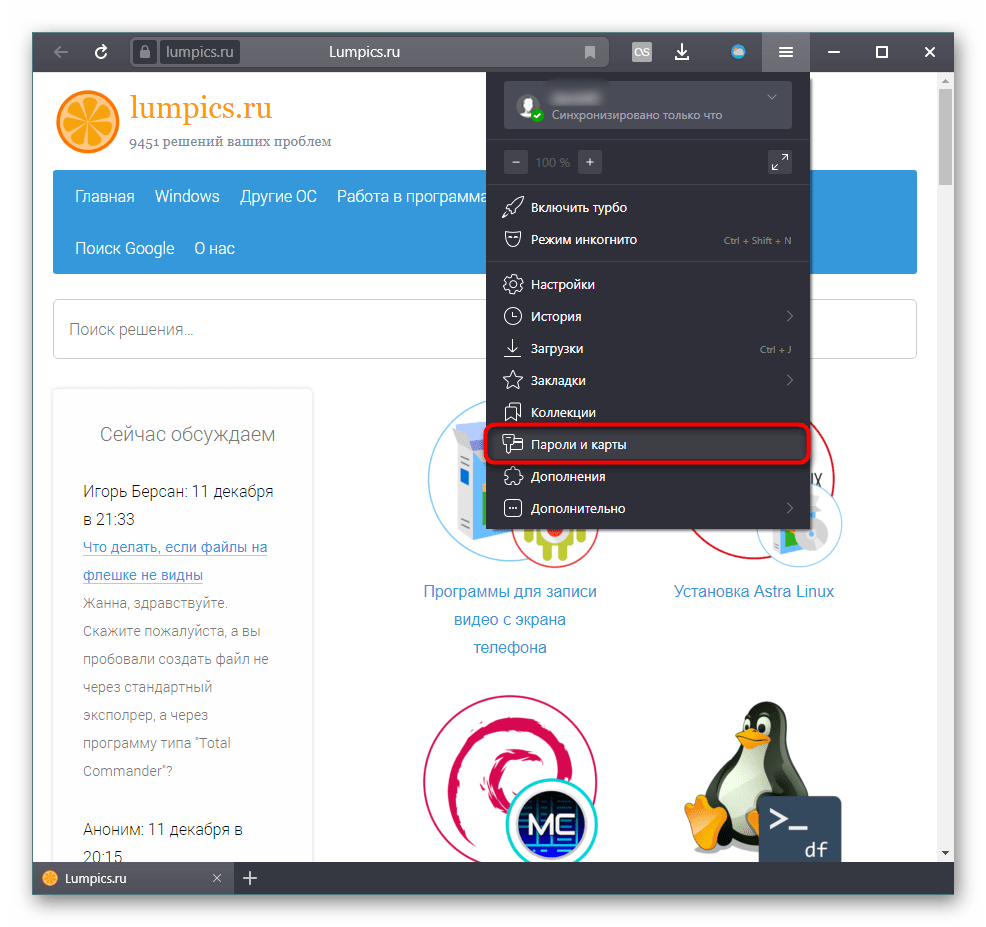

Способ 2: Ручное сохранение
В определенных ситуациях (в частности, при редких ошибках, из-за которых не удается сохранить пароль для конкретного веб-адреса) подойдет возможность ручного сохранения. Эта не очень популярная, но иногда крайне полезная функция выгодно отличает Yandex упомянутых выше браузеров, где нечто подобное отсутствует.
- Снова через «Меню» переходим в «Пароли и карты».
- Над списком находим пункт «Добавить» и жмем на него.
- Откроется форма добавления, где вы самостоятельно без труда разберетесь, как ее заполнить.
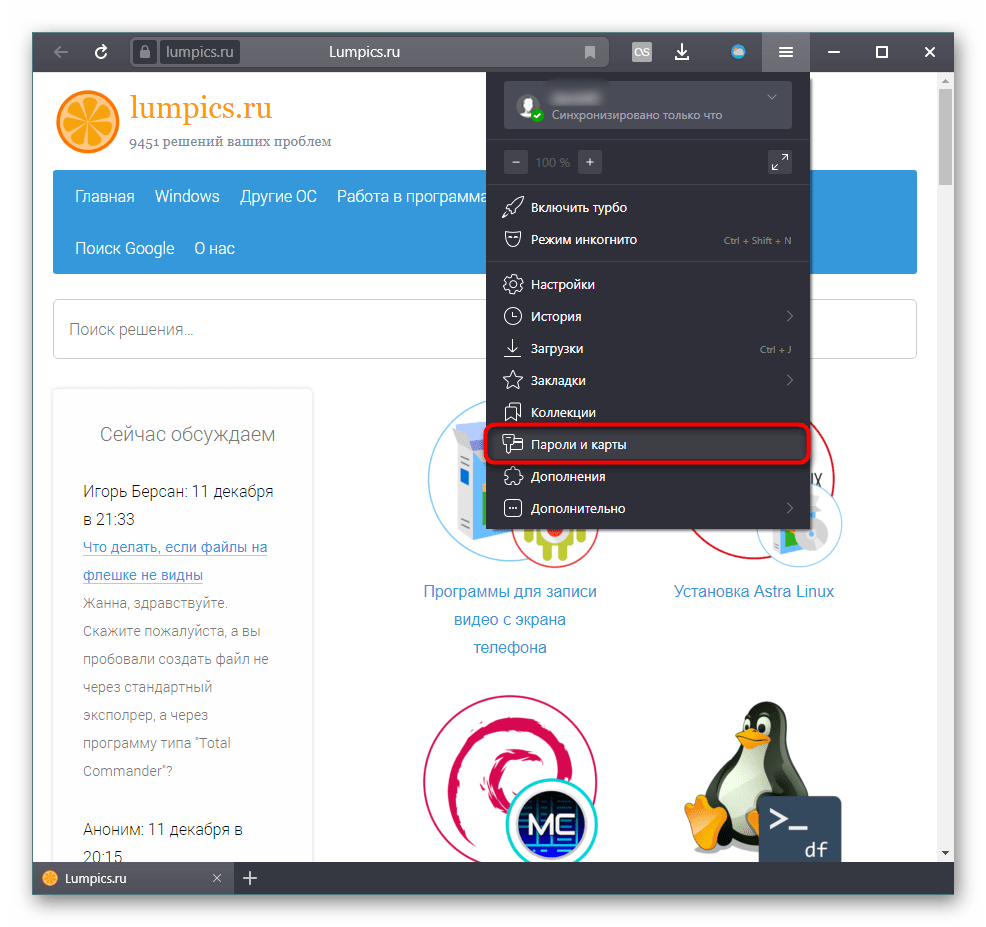
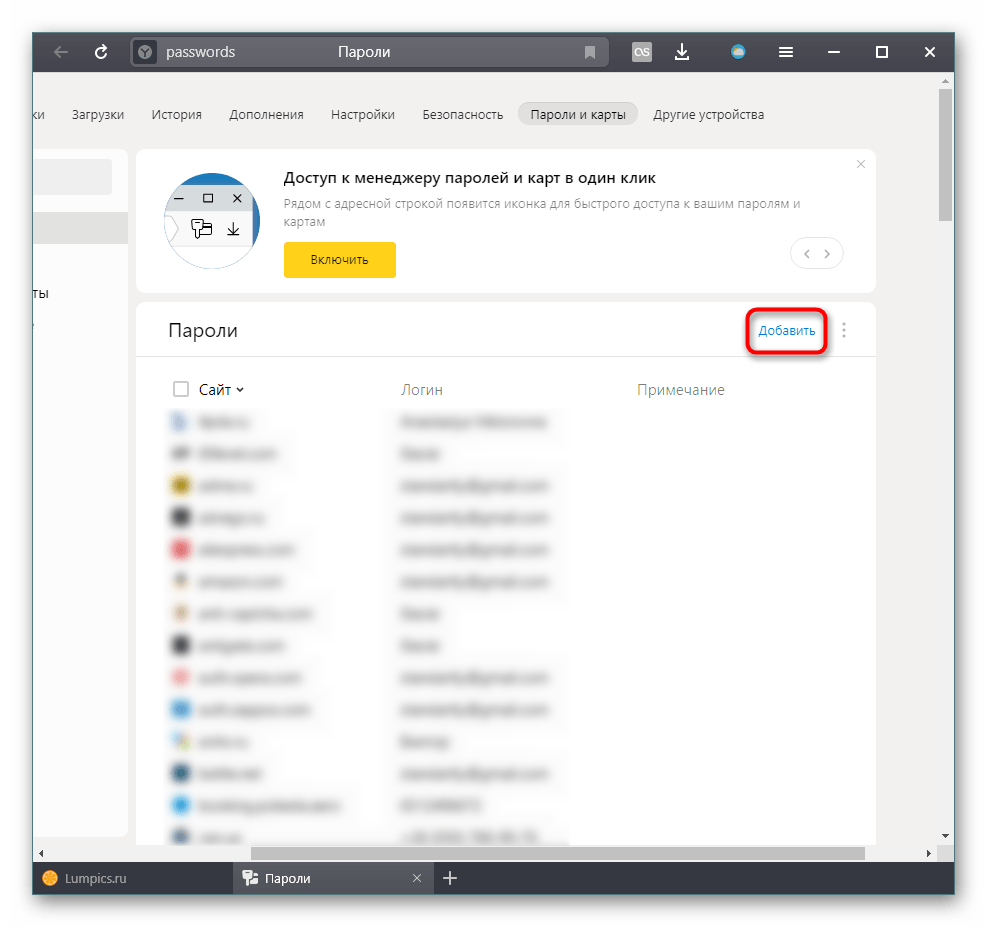
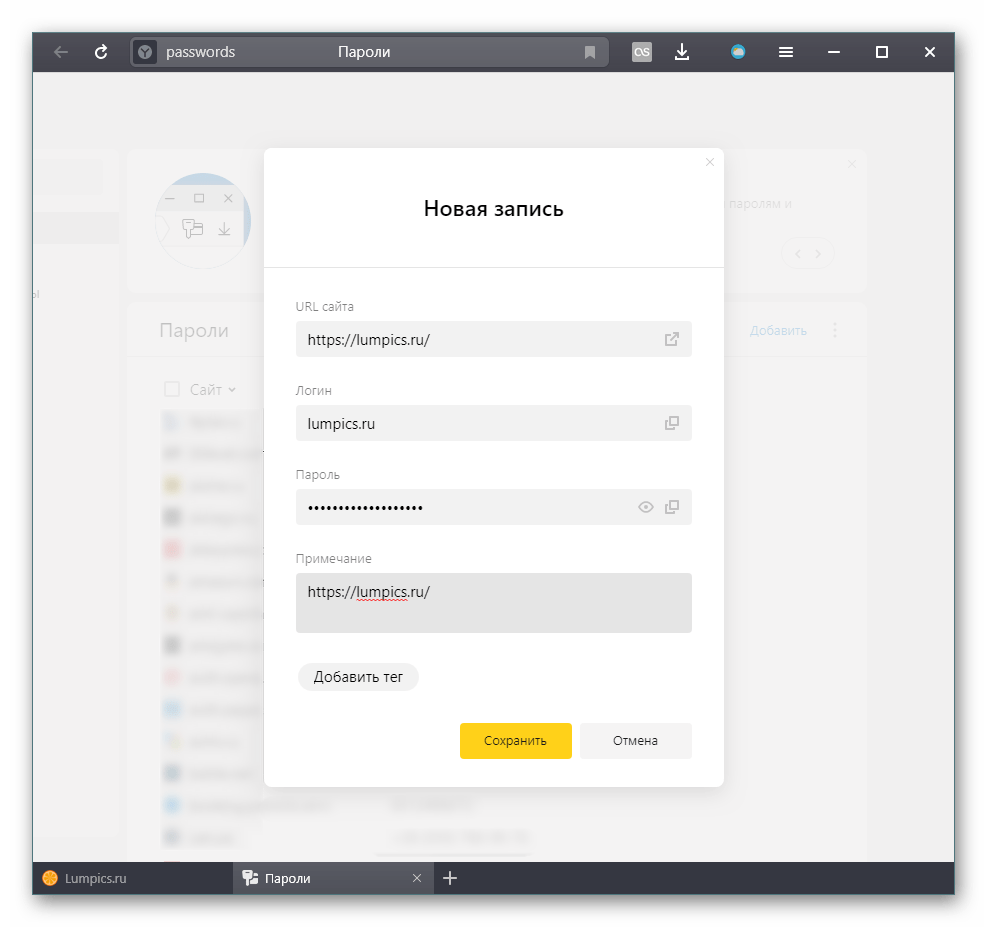
Способ 3: Включение облачной синхронизации
Удобно пользоваться паролями и другими данными, сохраняемыми в Яндекс.Браузер, на всех устройствах, можно, включив фирменную синхронизацию. Этот вариант актуален и при переустановке веб-обозревателя без страха потерять что-либо сохраненное пользователем (закладки, история и др.).
- Разверните «Меню» и перейдите в «Настройки».
- Сразу же найдите и нажмите по ссылке «Настройки синхронизации».
- Убедитесь, что пункт «Пароли» активирован. Здесь же включите и остальные данные, если они вам нужны. Теперь, когда вы авторизуетесь в другом браузере Yandex под этим же аккаунтом, все эти данные будут перенесены (за исключением мобильных устройств, где осуществляется выборочная синхронизация лишь основной информации, включая пароли, ввиду различия платформ).
- Если у вас нет своего Яндекс-профиля, конечно же, сперва понадобится создать его. Сделать это можно по нашей инструкции из статьи по ссылке ниже.
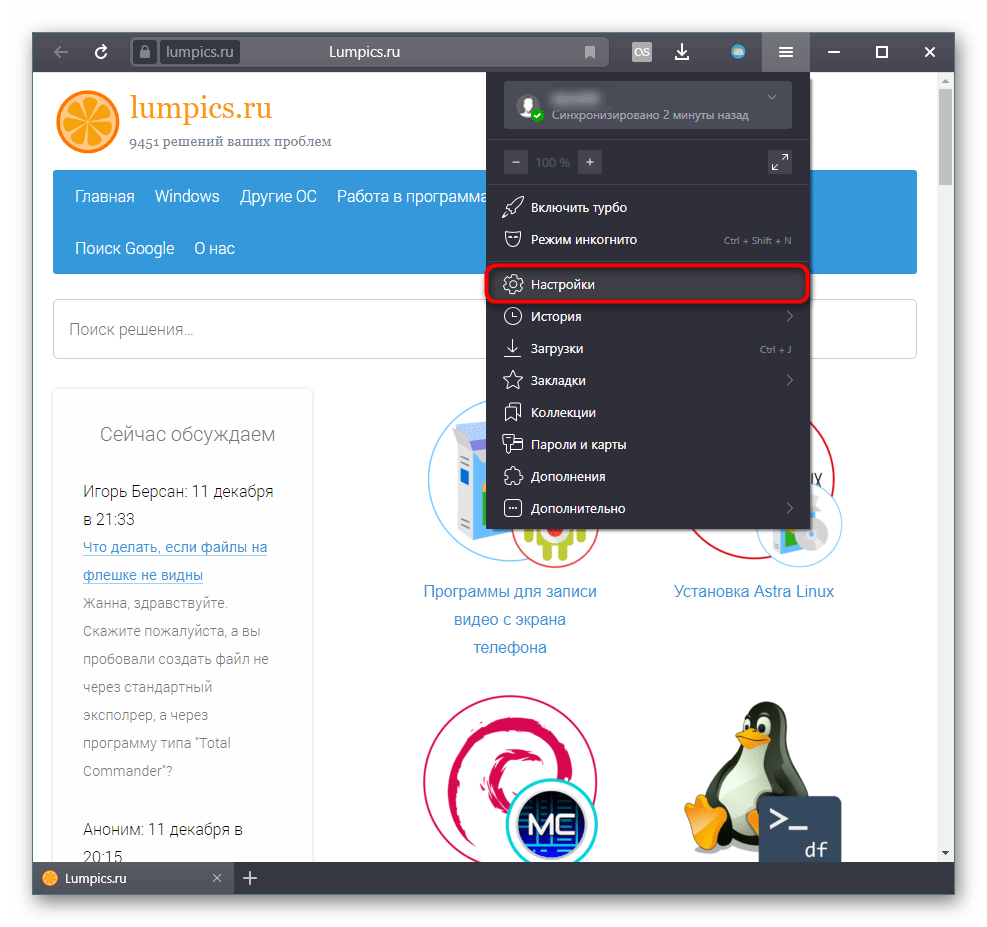
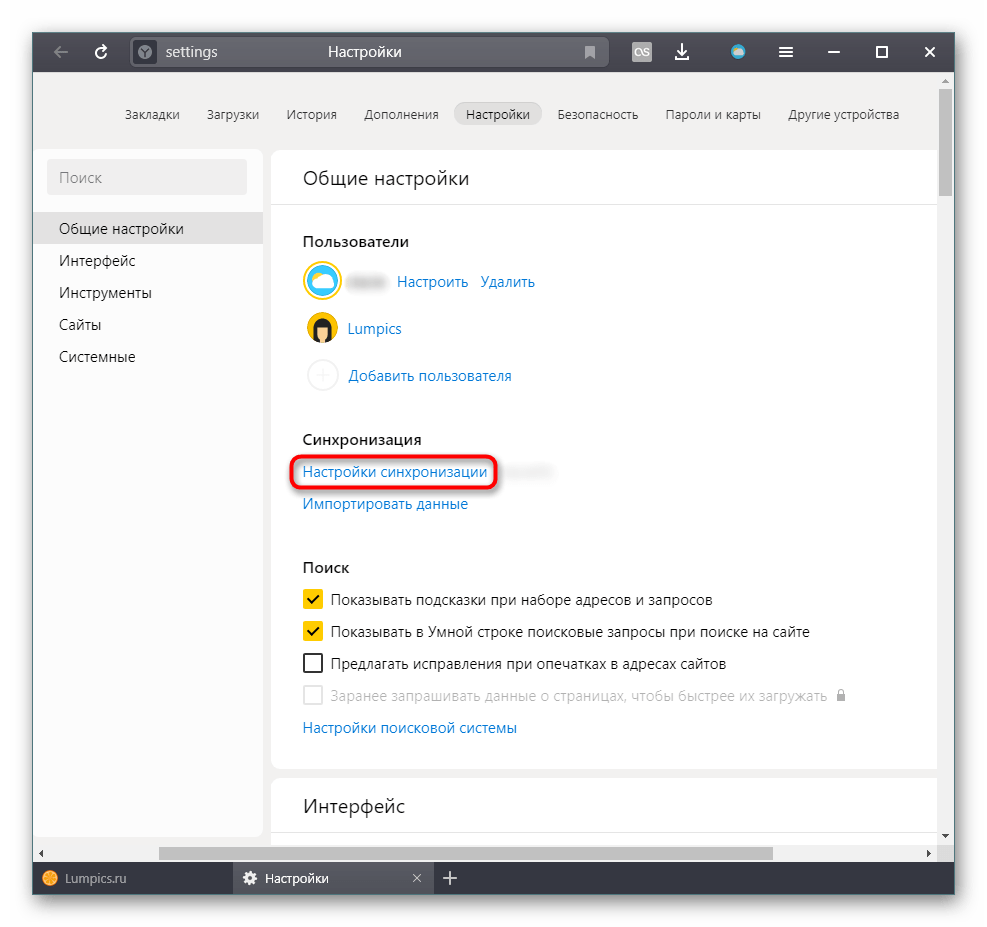
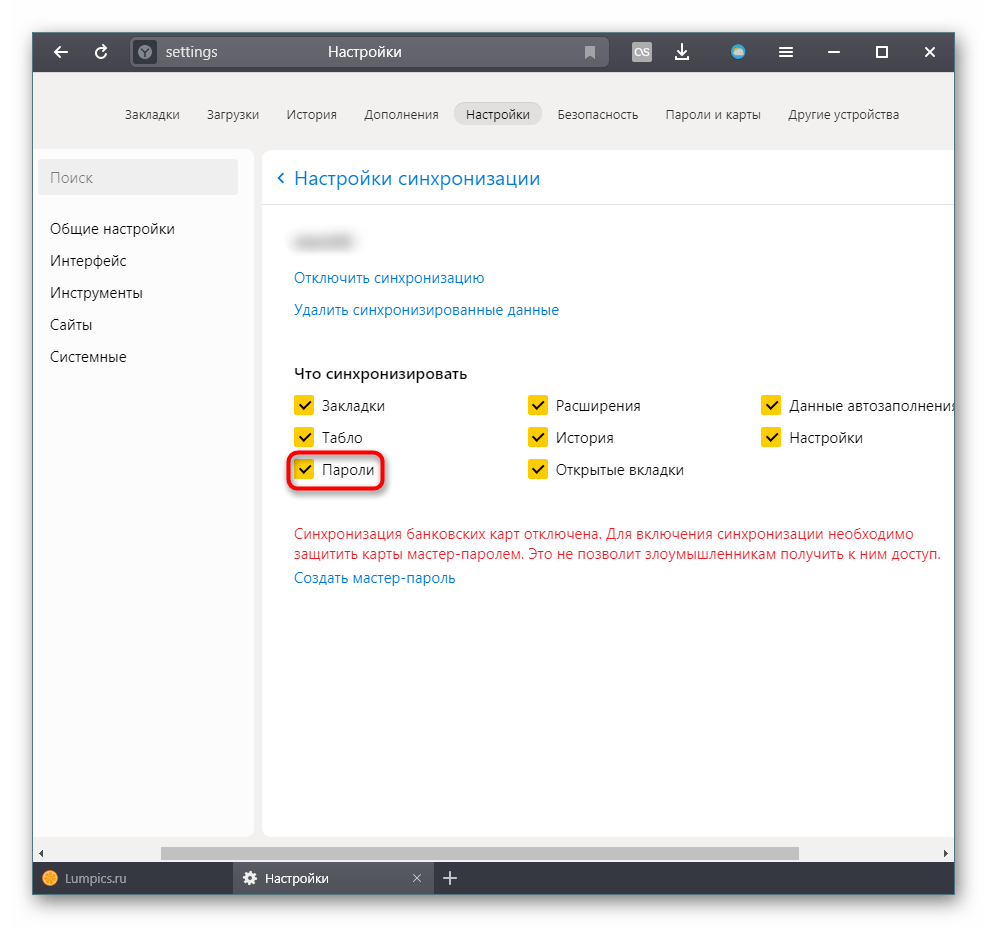
После включения авторизации все уже сохраненные пароли появятся на новых устройствах, где будет выполнен вход в эту же учетную запись Яндекс. Если у вас не сохраняются пароли в браузере, предварительно воспользуйтесь Способом 1 и/или 2.
Стоит заметить, что такой метод не рекомендуется использовать тем, у кого браузеры имеют разграничение на рабочие и персональные. В противном случае все данные будут перемешаны, что усложняет ориентирование в них. В качестве более подходящего варианта предлагаем ознакомиться со следующим способом.
Способ 4: Использование расширения
Достаточно большое количество юзеров и вовсе пользуются различными обозревателями, что делает сохранение паролей сразу везде затруднительными. И даже неизменным пользователям Яндекс.Браузера на разных устройствах синхронизация может не подходить, так как она объединяет рабочие, учебные и личные данные. Есть решение, которое подойдет многим из них: установка специального дополнения. Мы разберем самое популярное и рекомендуемое Yandex, в то время как вы вправе выбрать любой другой его аналог.
- Откройте «Меню» и переключитесь на «Дополнения».
- Пролистайте страницу до блока «Управление» и включите там менеджер «LastPass». Дождитесь его установки, закройте автоматически открывшуюся страницу и откройте сайт, пароль для которого хотите сохранить.
- Первым делом понадобится создать в этом расширении аккаунт, который и позволит вам в дальнейшем переносить пароли с браузера на браузер. Вызовите меню LastPass кликом по иконке в панели расширений и нажмите по ссылке «Create an account».
- Впишите email и снова нажмите по кнопке с таким же названием. Обязательно используйте рабочий электронный адрес, чтобы всегда была возможность восстановить забытый от LastPass пароль.
- Создайте пароль, следуя всем требованиям, описанным справа: не менее 12 символов, с как минимум 1 заглавной и прописной буквами, с обязательным использованием цифр. Ключ также не должен совпадать с названием электронного адреса.
- Когда все было успешно создано, осуществите вход на какой-нибудь сайт обычным образом. После нажатия кнопки входа и авторизации появится окно расширения, предлагающее сохранить эти данные. Кликните на «Add».
- Когда вы будете в следующий раз авторизовываться здесь же, щелкните на иконку ЛастПасс и выберите учетную запись.
- Логин и пароль заполнятся автоматически, останется нажать «Войти».
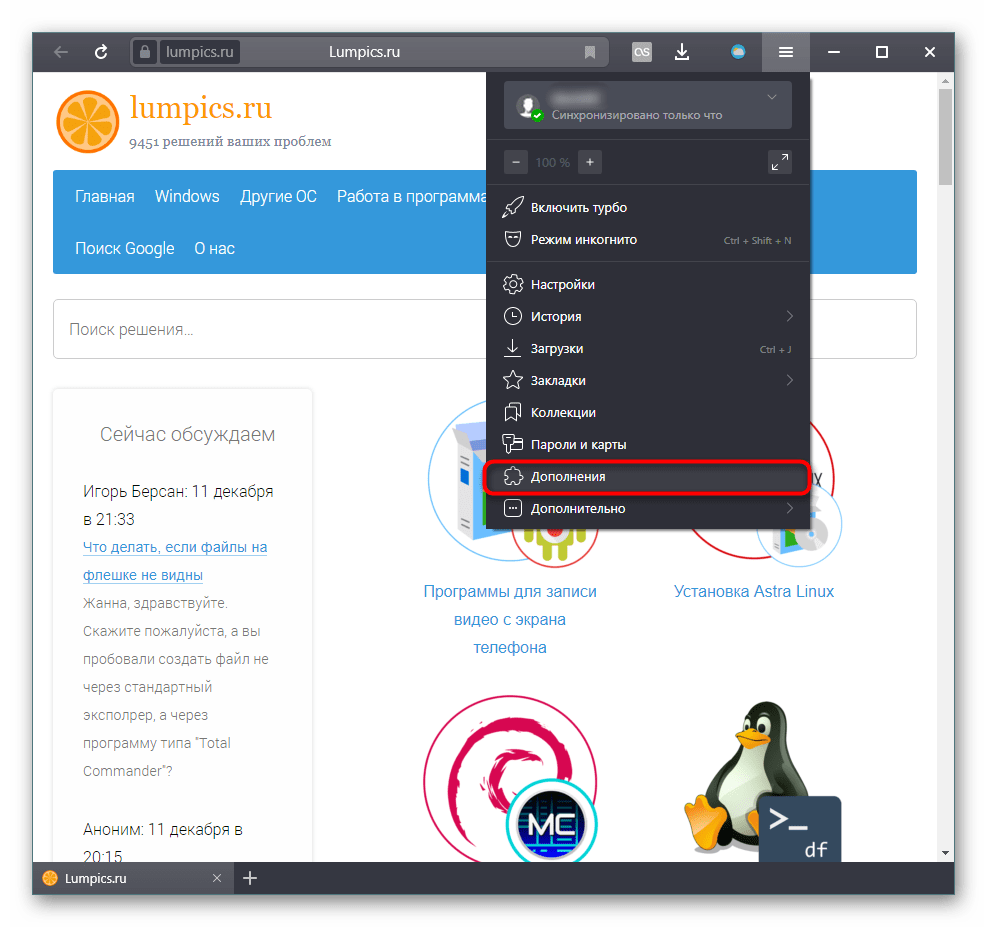
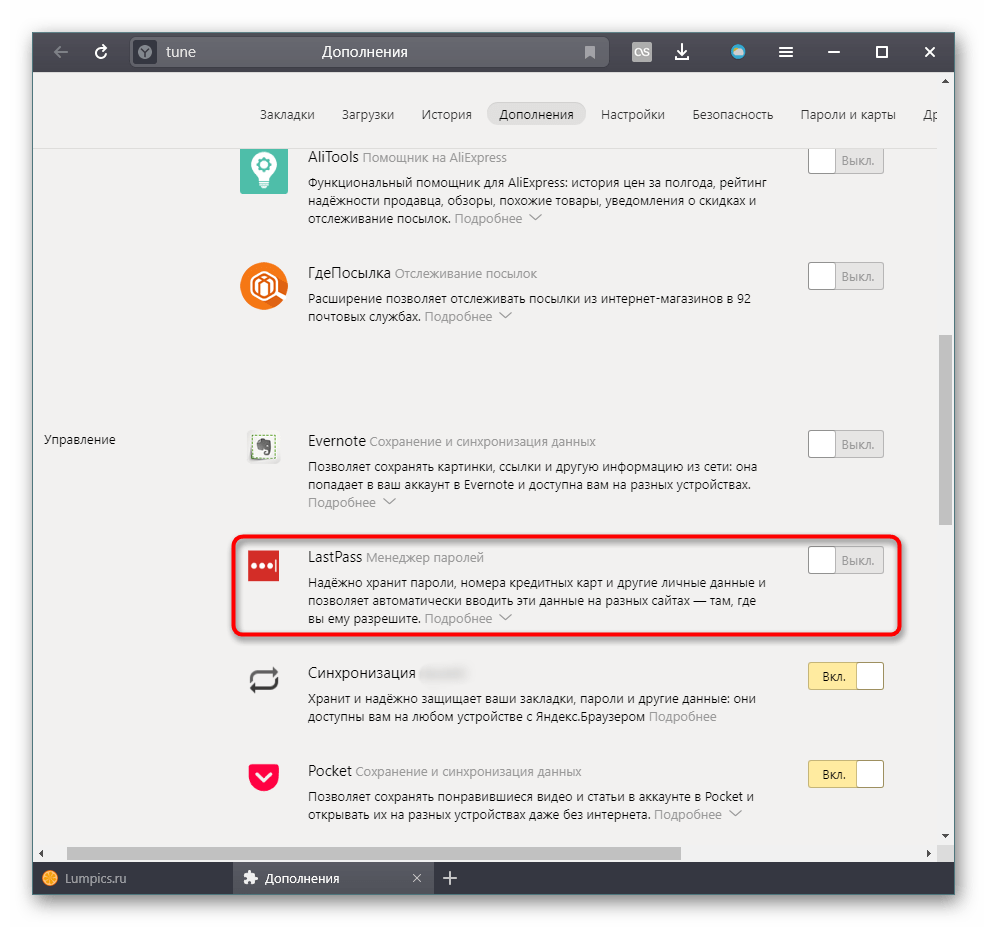
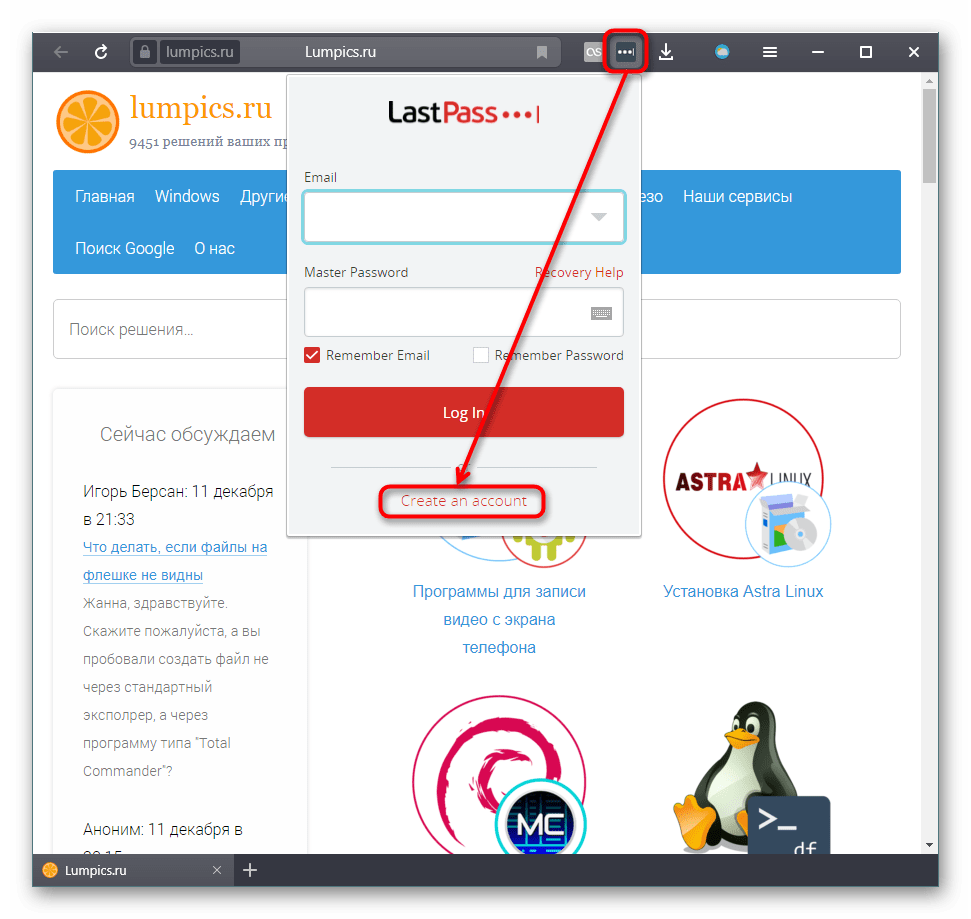
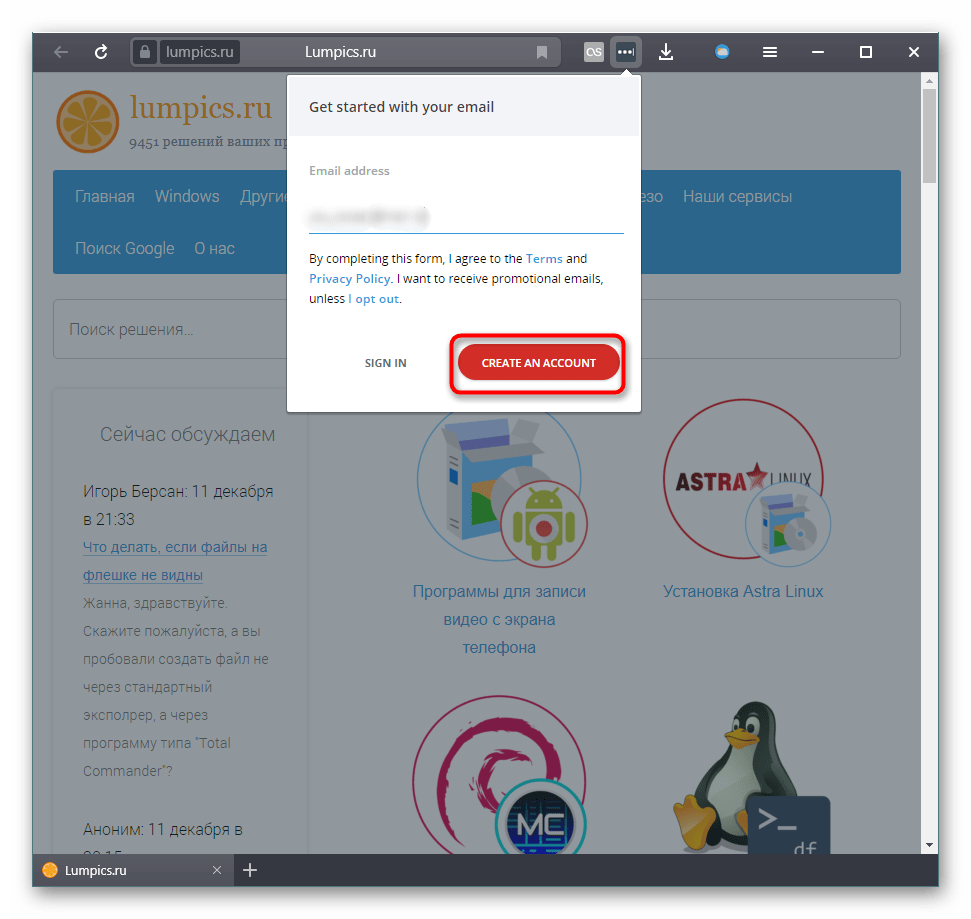
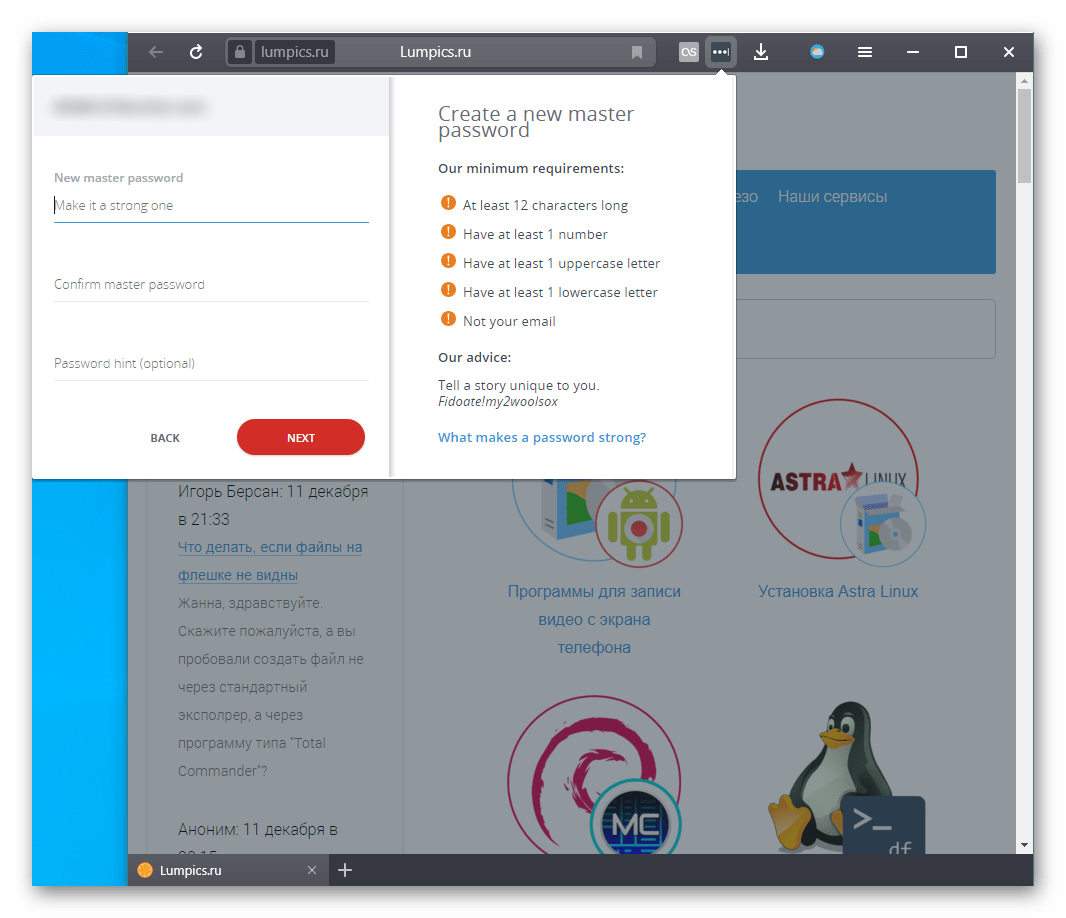
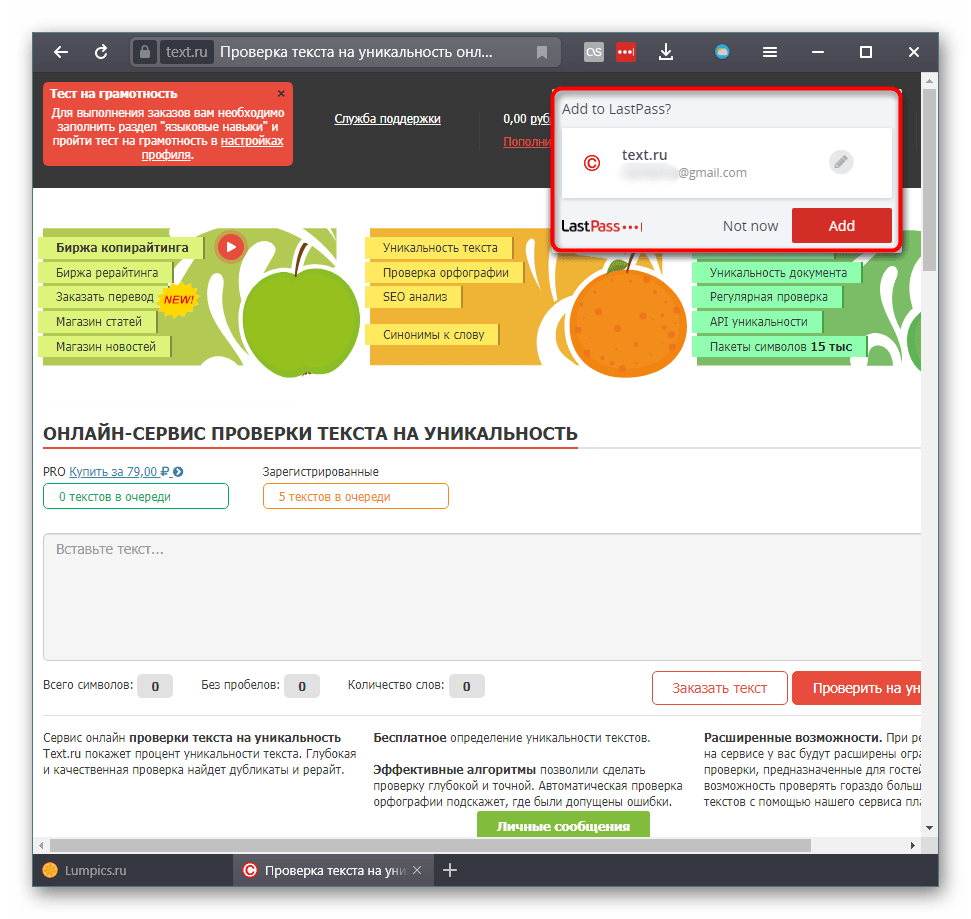
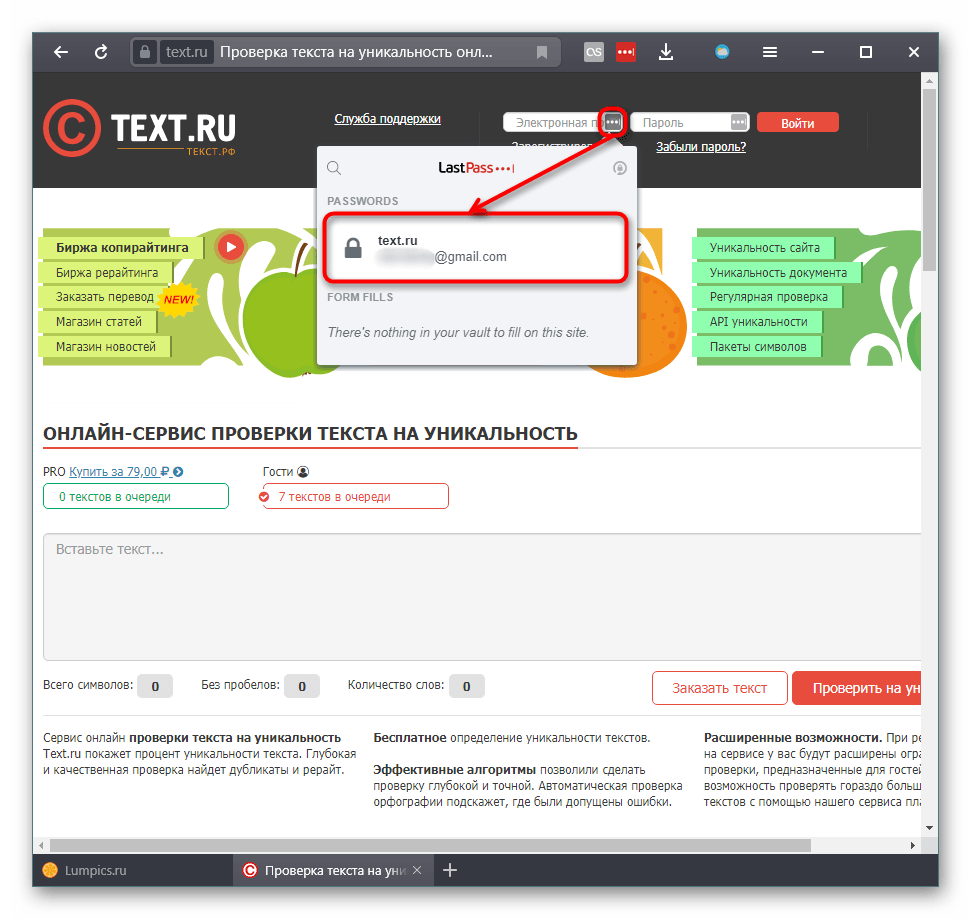
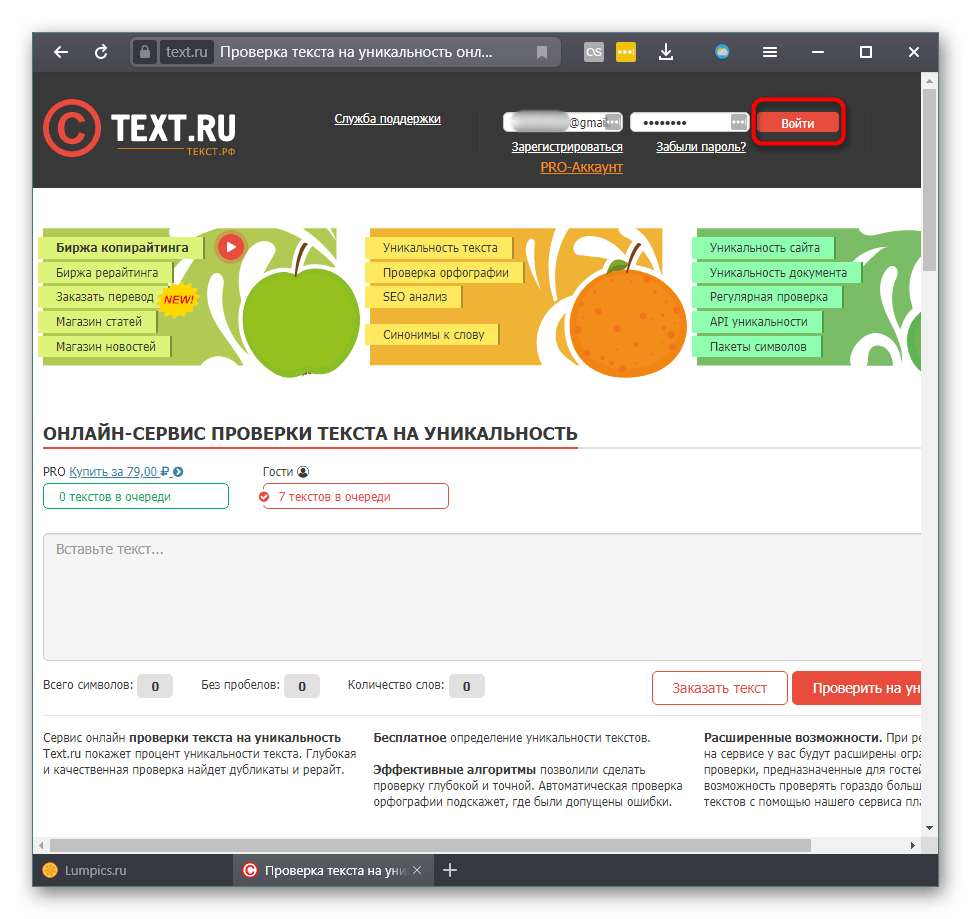
Чтобы пользоваться сохраненными данными на других ПК, просто установите там LastPass, вместо регистрации осуществите процедуру входа, используя указанный при создании профиля электронный ящик и пароль.
Способ 5: Импорт
Все желающие также могут воспользоваться старой браузерной возможностью переноса ключей. При импортировании позволяется быстро перекинуть все пароли из другого веб-обозревателя или расширения в Yandex.
- Открыв «Меню», перейдите в «Пароли и карты».
- Над списком отыщите кнопку в виде трех точек и щелкните по ней.
- Выберите пункт «Импортировать пароли».
- Эта же функция есть и в настройках раздела «Пароли и карты».
- Из окна укажите веб-обозреватель или расширение, в котором у вас на данный момент хранятся все пароли. После клика по варианту сразу же произойдет перенос.
- В результате вы увидите число скопированных записей.
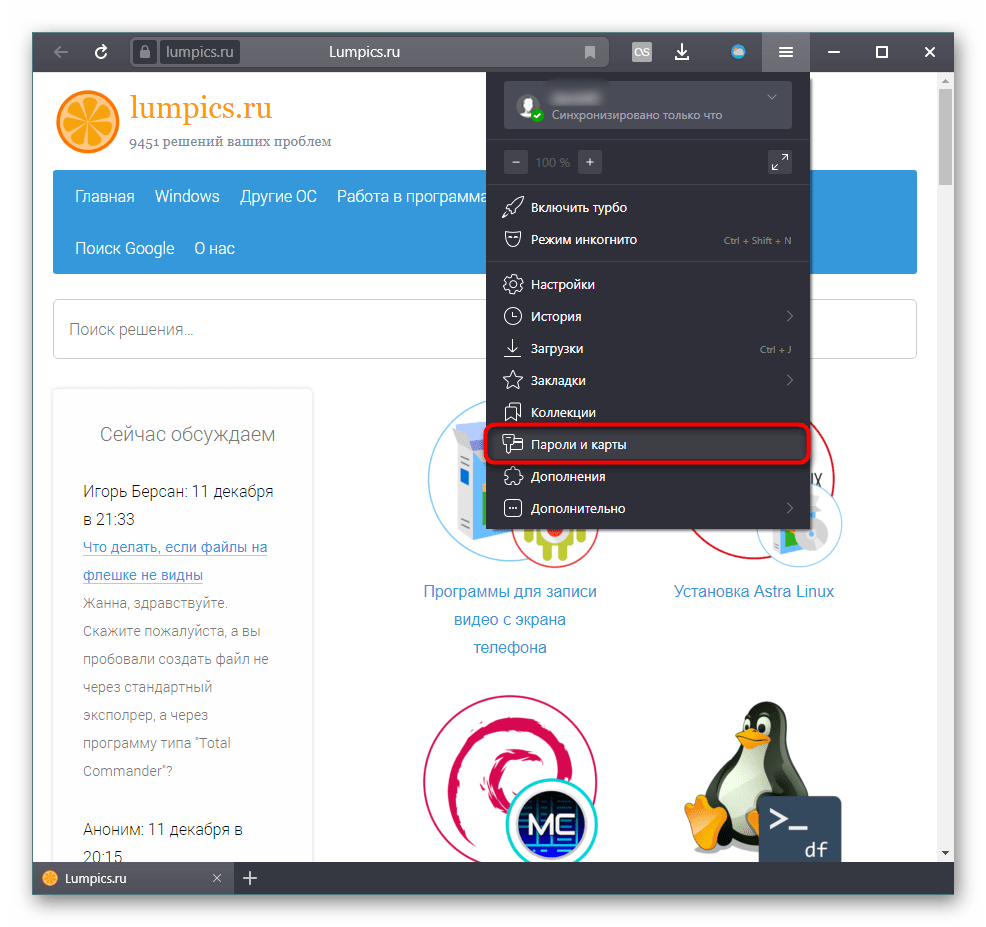
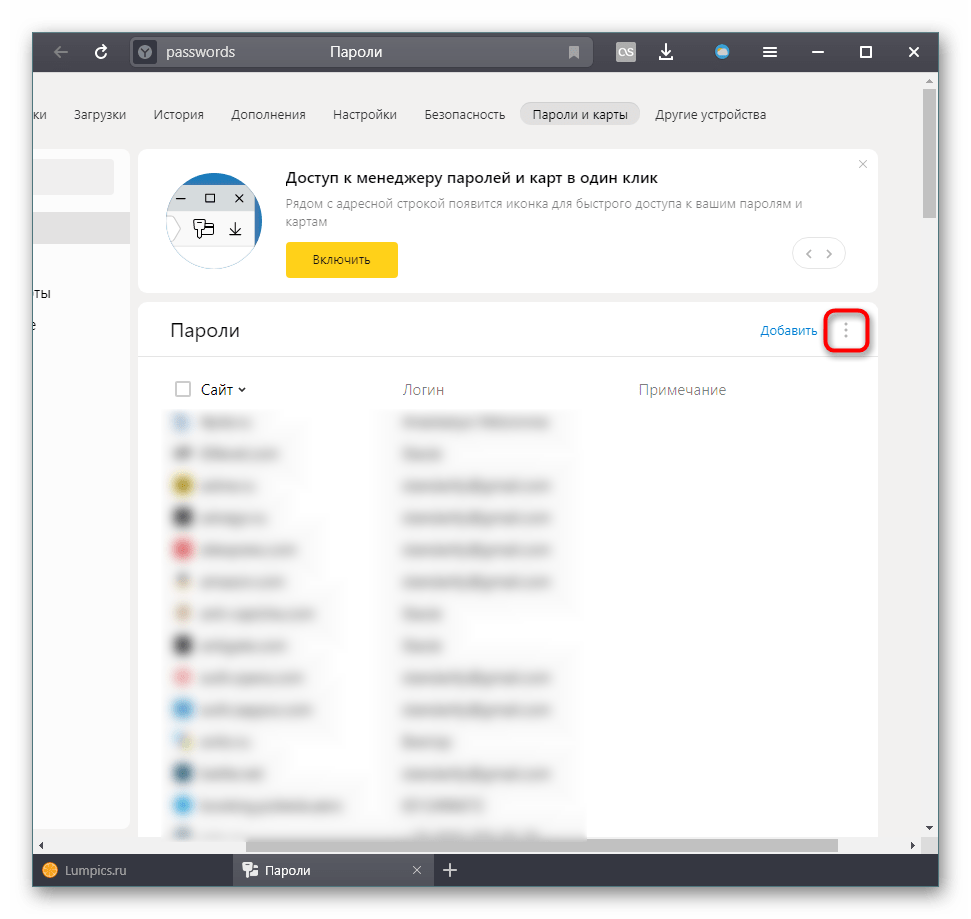
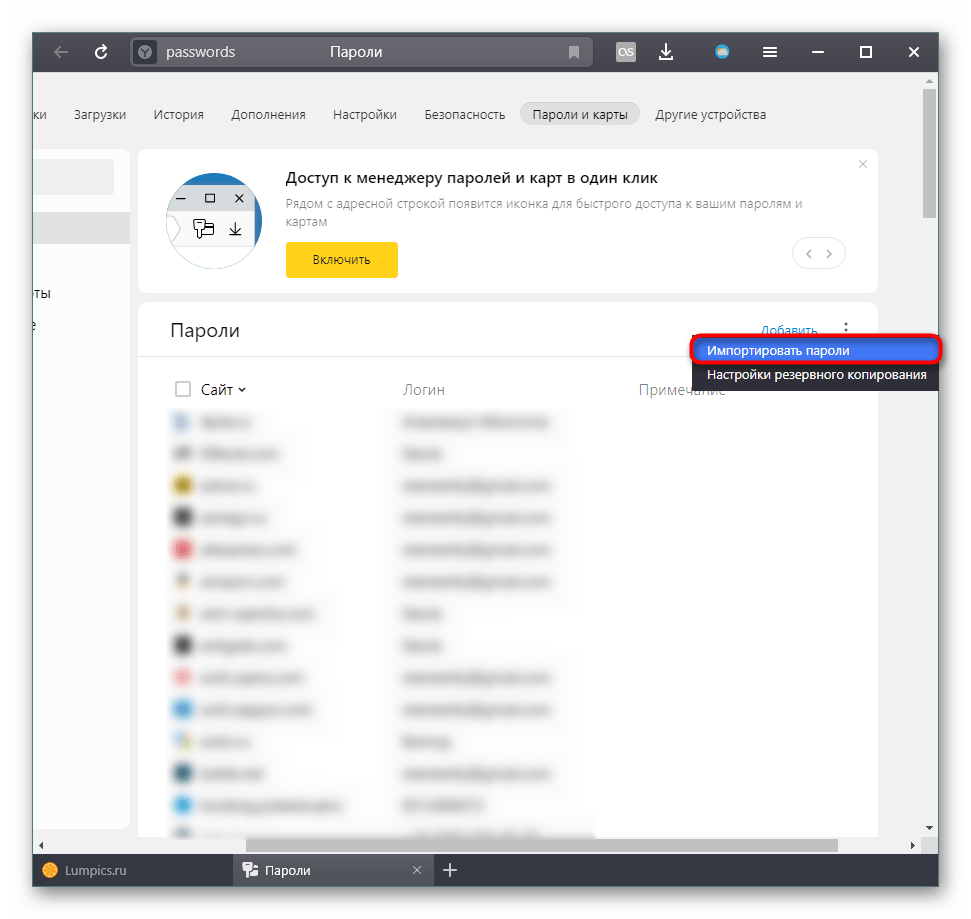
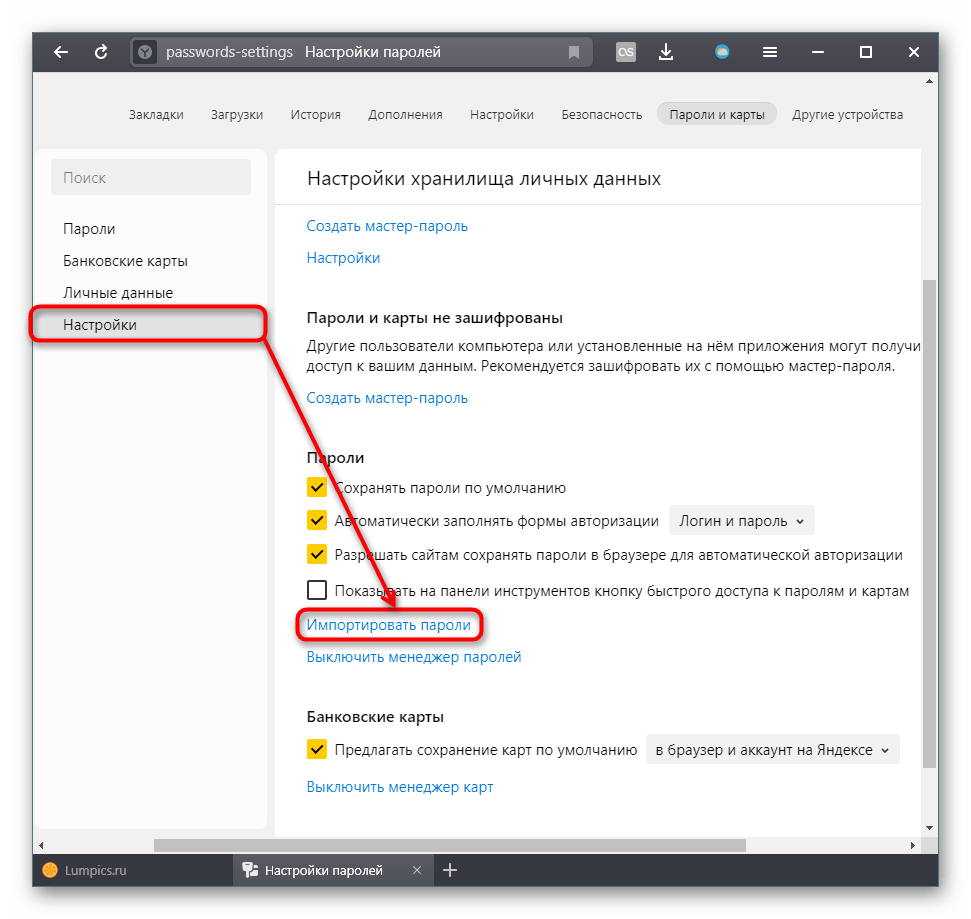
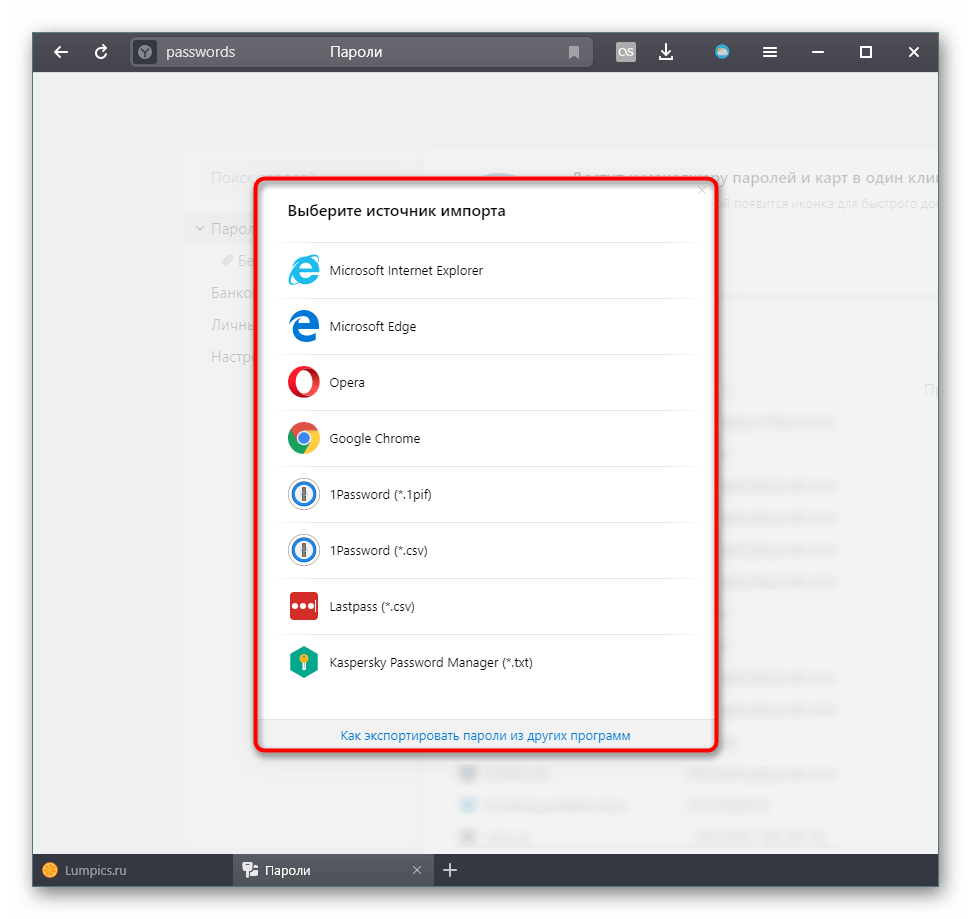
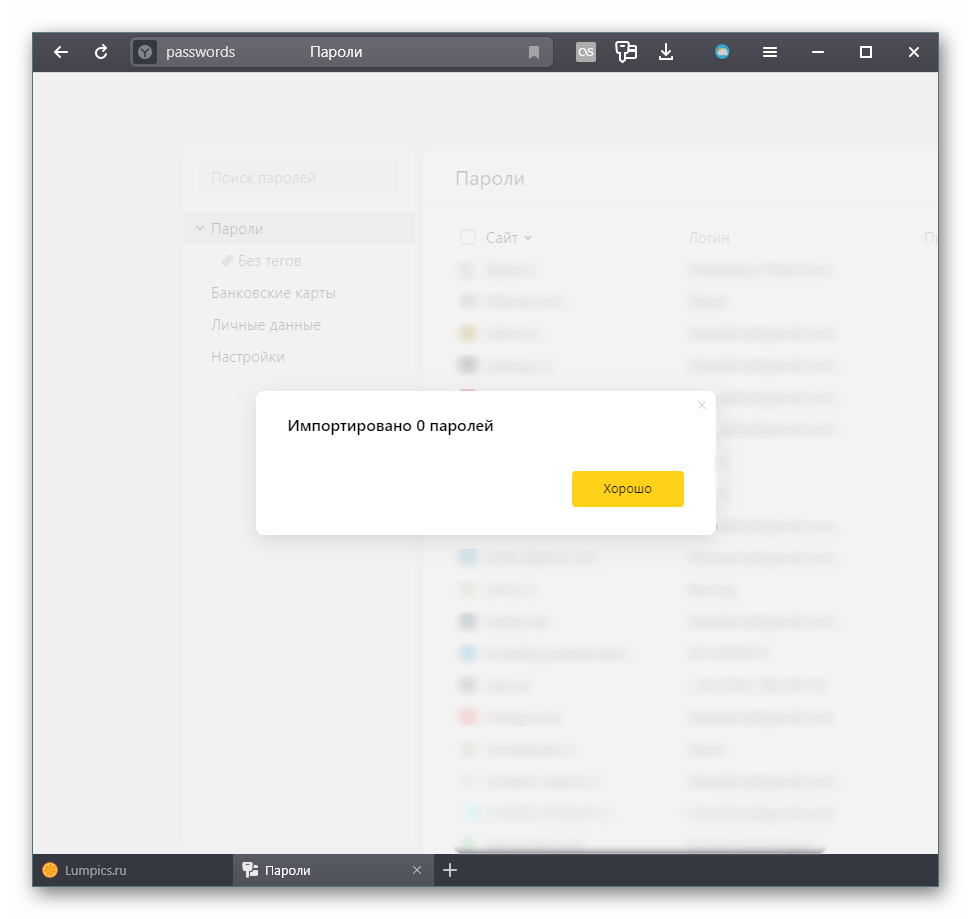
Включение менеджера паролей
Дополнительно к Способам 1-4 мы рекомендуем включить менеджер паролей, который будет уберегать от любопытства других пользователей ПК и мошенников. Такой вариант приоритетнее установки пароля на учетную запись Windows, и при этом юзер сам решает, как часто у него будет запрашиваться контрольный ключ для просмотра паролей от сайтов. Кроме того, ничего не мешает совмещать эту защиту.
- Перейдите в раздел меню «Пароли и карты».
- Нажмите здесь на кнопку «Включить», что находится в самом верху.
- Вы увидите, что появился менеджер паролей, который управляется нажатием правой кнопки мыши по нему.
- Снова же в этом разделе кликните на «Создать мастер-пароль».
- Если у вас уже есть защита на учетной записи Windows, введите данные от нее для подтверждения подлинности.
- Впишите придуманный пароль, предварительно внимательно прочитав в окошке информацию о том, что вы вообще делаете.
- Дополнительно можете добавить возможность сброса мастера-пароля на случай, если забудете его. Резервный ключ хранится на сервере Яндекс, как и другие ваши данные, поэтому при отсутствии зарегистрированного аккаунта потребуется сделать это. О том, как создать свой аккаунт в Яндекс и включить синхронизацию, мы сказали в Способе 3 нашей статьи. Если эти условия вам не подходят (чтобы с ними более подробно ознакомиться, нажмите на ссылку «Как это работает»), укажите ответ «Я не забуду пароль». Всем согласившимся следует жать на «Включить». Для примера мы пропустим эту возможность.
- Это еще не все. Теперь по умолчанию мастер-пароль будет запрашиваться только один раз — после перезагрузки компьютера. Если такой расклад вам не подходит, после нажатия ПКМ по кнопке менеджера паролей выберите «Настройки».
- В графе «Запрашивать мастер-пароль для доступа к паролям и картам» разверните меню с вариантами.
- Используйте тот, который больше всего соответствует желаемому уровню получения безопасности.
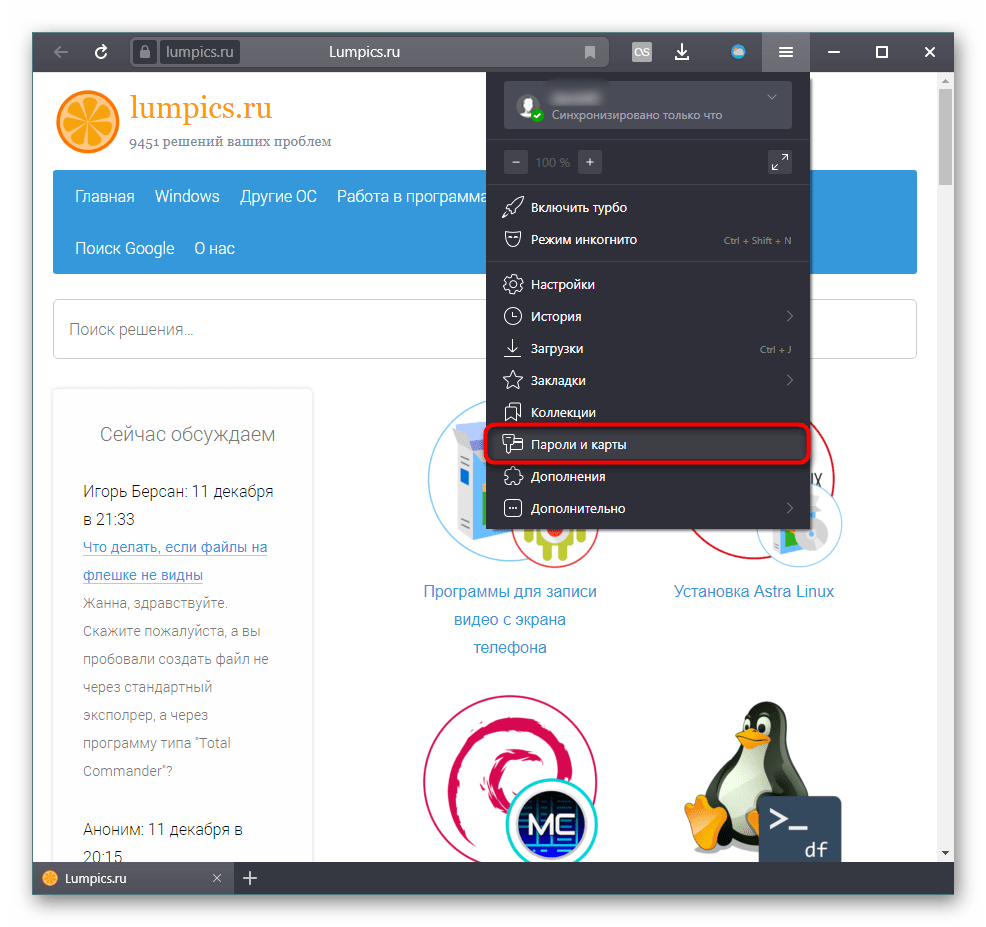
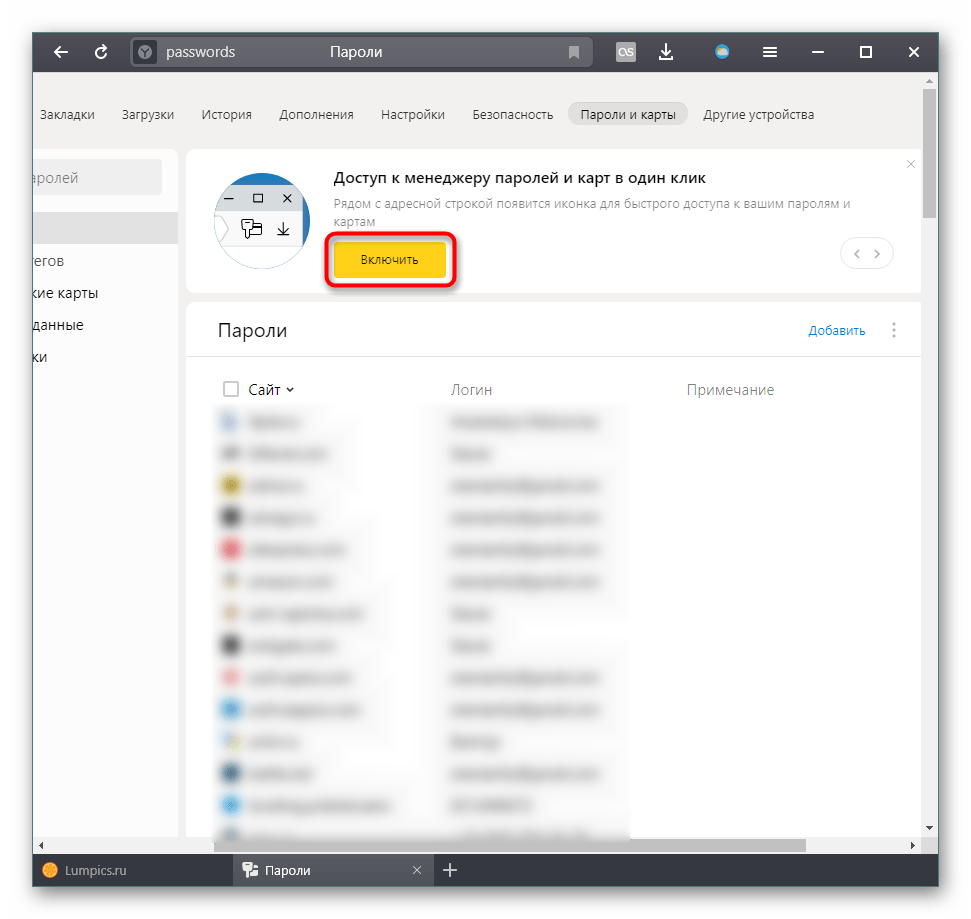
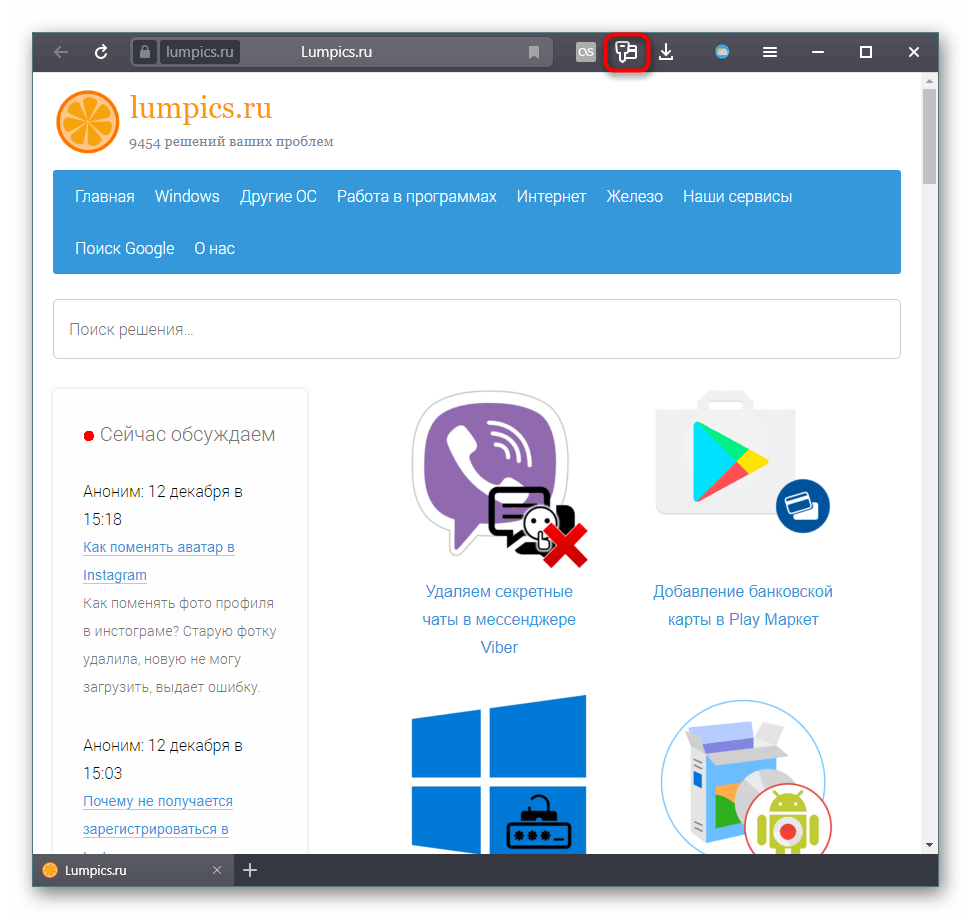
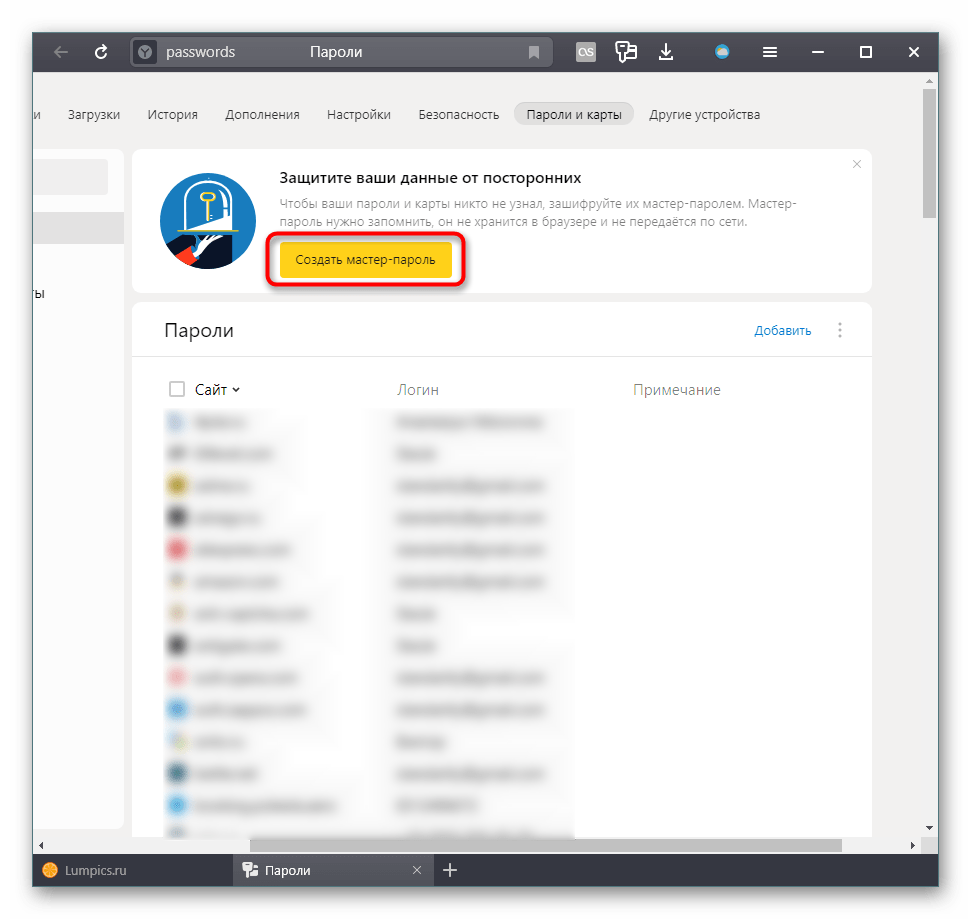
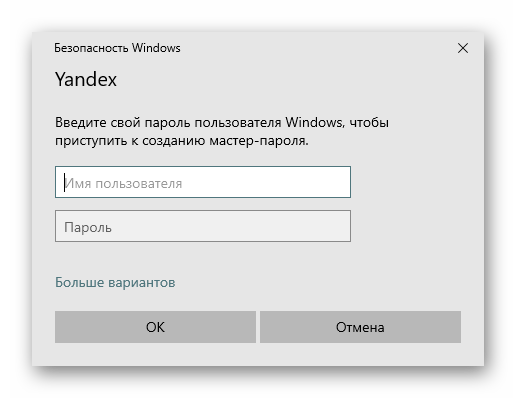
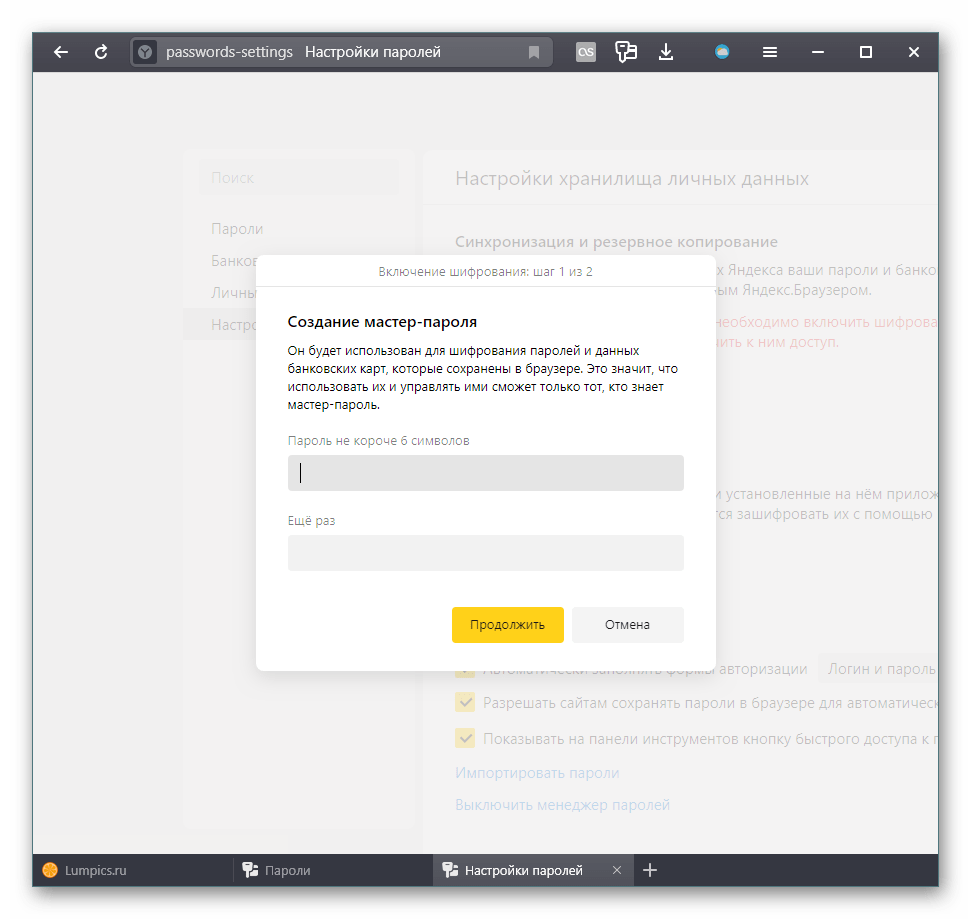
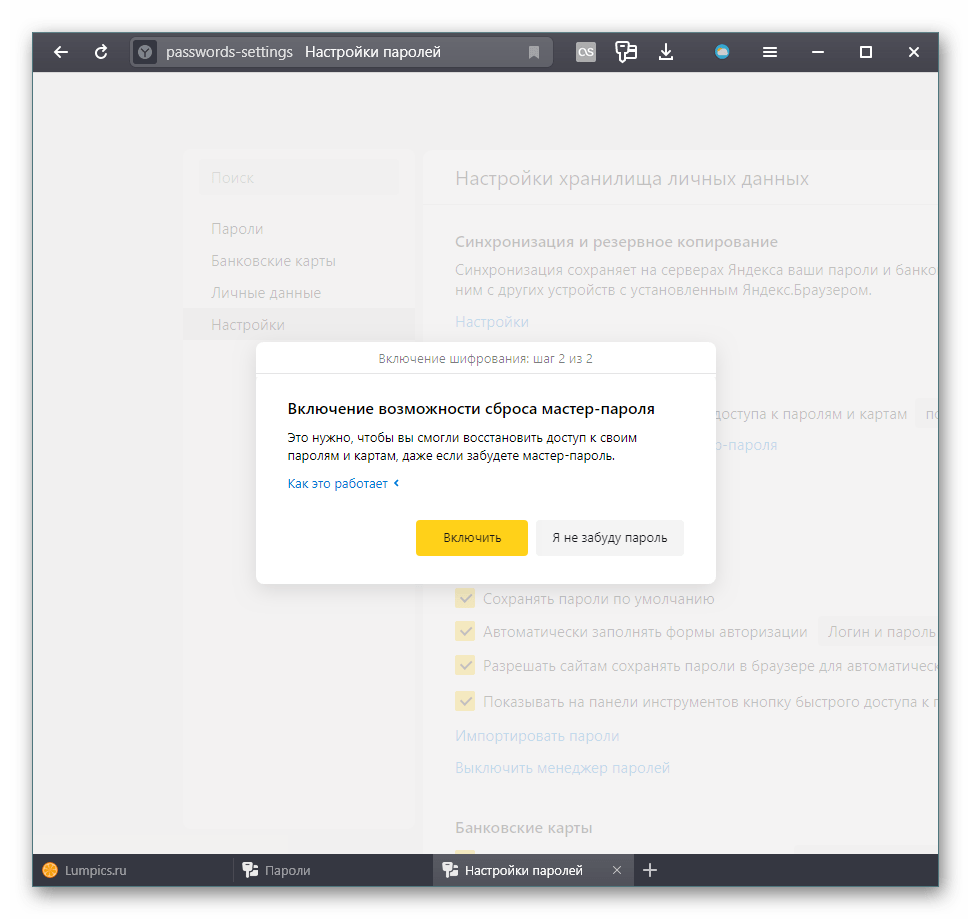
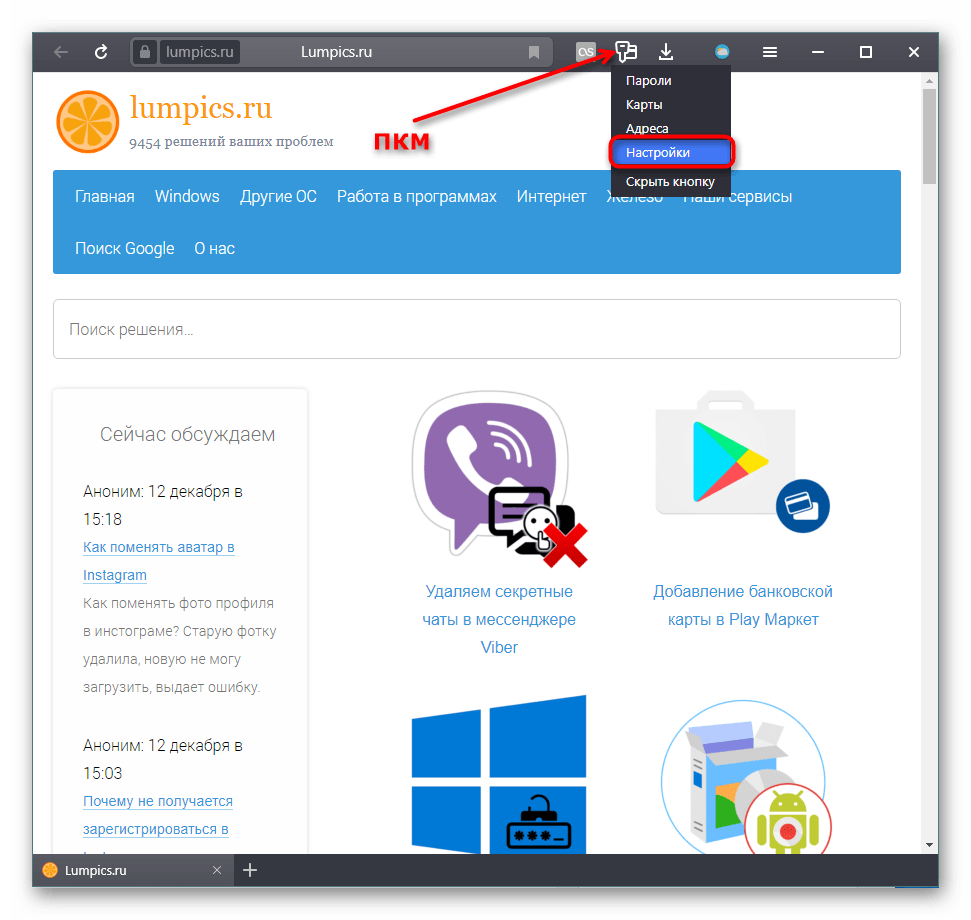
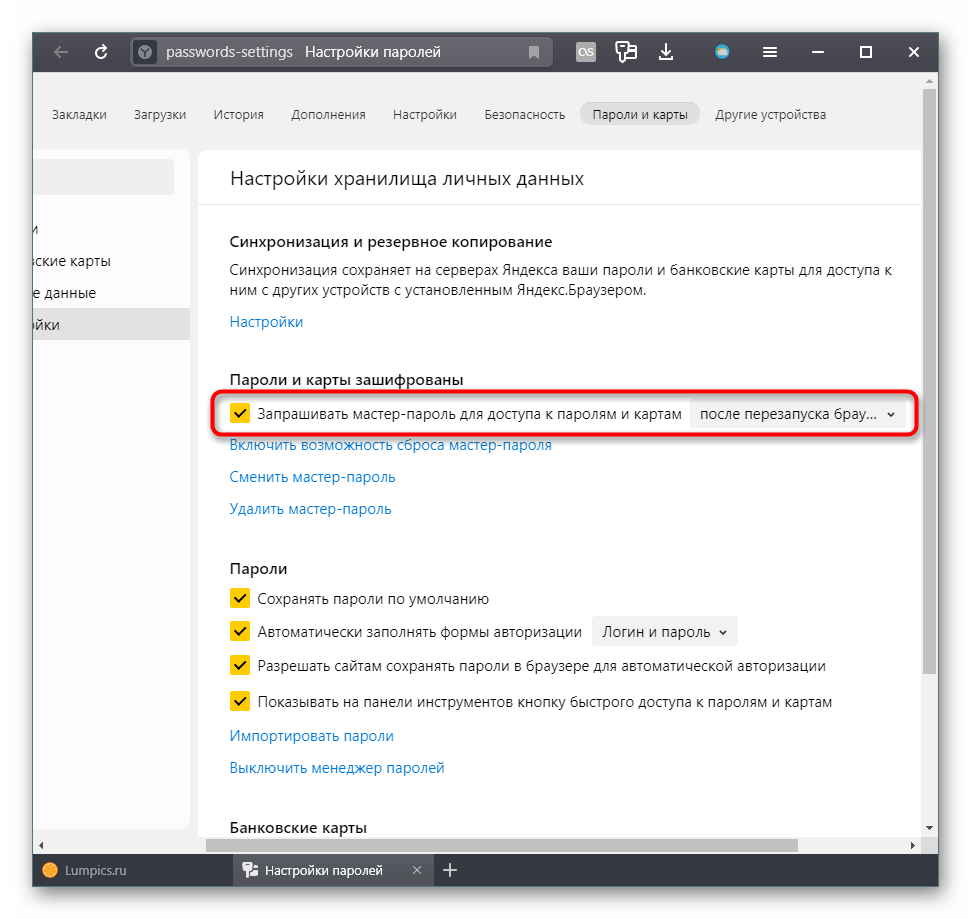
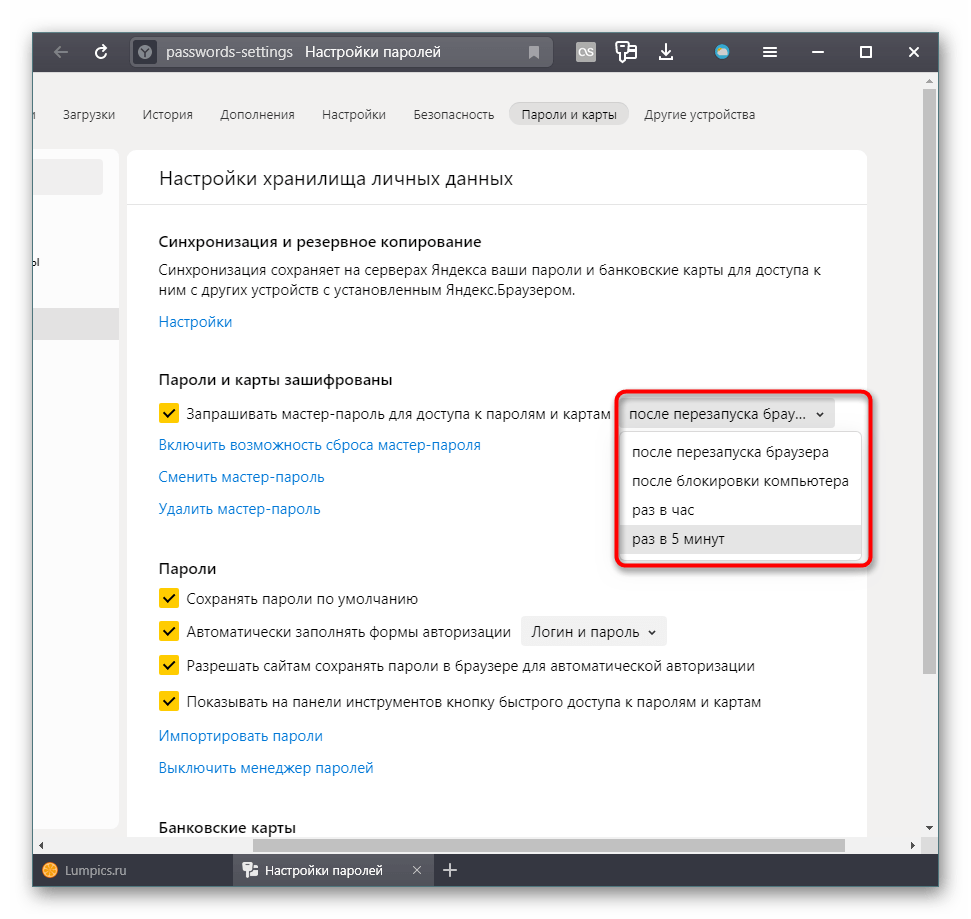
Как видите, сохранять пароли очень просто, а главное, удобно. Не забывайте, что если вы очищаете Яндекс.Браузер, приготовьтесь к тому, что заходить на сайты нужно будет заново. В случае, когда осуществляется удаление cookie, сперва придется снова авторизовываться на каждом сайте — автозаполнение форм уже подставит сохраненные логин и пароль, и вам нужно будет нажать кнопку входа. Если же вы сотрете пароли при очистке всей истории, то их, как и логины, придется вводить заново. Поэтому будьте внимательны, когда очищаете браузер от временных файлов. Это касается как очистки браузера через настройки, так и при помощи сторонних программ, например, CCleaner.
 Наша группа в TelegramПолезные советы и помощь
Наша группа в TelegramПолезные советы и помощь
 lumpics.ru
lumpics.ru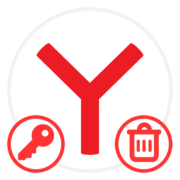



ничего не сохраняет, что за г…. сделали. всегда была только в яндекс браузере, теперь во этой причине придется уйти
Хочу сказать огромное спасибо автору. Побольше бы таких блогеров, которые излагают тему ясно и коротко!!!
Наталья, спасибо за Ваш отзыв.
ввел пароль для сайта, выпало окно с предупреждением о том, что это пароль для другого сайта, нажал кнопку доверяю, не предложило сохранить пароль, и не знаюю как добавить пароль в настройках в управление паролями, там нет кнопки добавить или сохранить! в меню нет кнопки менеджер паролей! как быть? браузер обновился, а помощь с картинками осталась старой!
Кнопка добавления пароля есть. Открываете «Меню» браузера и переходите в пункт «Пароли и карты». Находите подзаголовок «Пароли» и правее этого слова есть синяя кнопка «Добавить». Туда вставьте скопированную страницу авторизации нужного вам сайта, впишите логин и пароль.
Здравствуйте. У меня сбрасывается только один пароль, с алиэкспреса, приходиться вводить по новой. Но на следующий день его опять нет. Остальные не сбрасываются.
Хоть засохраняйся, можешь вручную добавить — всё равно не запоминает.
А другие браузеры сохраняют их?
ВСЁ ВЫСТАВЛЕНО, НО ТАКОЙ СПОСОБ НЕ РАБОТАЕТ
Заблокировал сохранение пароля к одному сайту, потом снял блокировку, а пароль на сайте всё равно не сохраняется, да ещё и ошибку выдаёт, когда вручную ввожу
Сколько не пытался настроить сохранение паролей, не удается. Кому нужно было удалить эту функцию? Где и как вернуться к той версии, где без проблем сохранялись все пароли?
В менеджере паролей включено их сохранение?
Здравствуйте. Часто пароли по той или иной причине нужно поменять, а браузер запомнил старые и все время их выставляет. Что сделать чтобы браузер запоминал новые пароли?
Здравствуйте.
После этого нужно зайти на сайт, разлогиниться и сохранить пароль обычным способом.
Как сохранить парольдля входа на авито?
На планшете айпад! В яндексе!
При переходе на сайт, если пароль не сохранен, Яндекс.Браузер предлагает сохранить пароль для этого сайта. Если этого не происходит, кликните в правой области по кнопке меню браузера и пройдите к разделу «Настройки». Здесь вы сможете найти пункт «Сохранять пароли», около которого тумблер следует перевести в активное положение.
C:\\Пользователи\ИМЯ_ПОЛЬЗОВАТЕЛЯ\AppData\Local\Yandex\YandexBrowser, и называется User Data. Удаления папки помогло. Спасибо.
Спасибо за отзыв, Дмитрий. Рады, что смогли Вам помочь.
Всем спасибо за желание помоч. Но проще забросить яндекс браузер и уйти на другой пока техи Яндекса будут устранять свои глюки.
Пароли так и не сохраняются. Хуже нет каждый раз всё заново набивать . Вот скрин — подтверждение. http://clip2net.com/s/3GQalZg В мозилле таких проблем никогда не было.
Тогда попробуйте сделать следующее. Закройте Яндекс.Браузер, нажмите на клавиатуре Win+R. В поле скопируйте и вставьте этот текст: cmd /cren «%localappdata%\Yandex\YandexBrowser\User Data\Deafult\Login Data» *.bak . Запустите Яндекс.Браузер и попробуйте сохранить пароль на каком-нибудь сайте.
К слову, такая проблема свойственна не столько Яндекс.Браузеру, сколько всем браузерам, работающим на этом движке (Google Chrome, Opera и др.).
Спасибо большое. Помогло.
Сделал — ничего не изменилось. Пароли так и не сохраняются.
К сожалению, более действенных вариантов предложить на данный момент невозможно. Скорее всего, это проблема в движке, которую сами разработчики до сих пор не могут исправить, и пользователи разных браузеров уже несколько лет продолжают регулярно сталкиваться с несохраняющимися паролями.
Некоторым пользователям помогают только радикальные способы. Один из них — удаление пользовательской папки. Однако в этом случае удалятся и все ваши закладки (если предварительно не сохранить их на компьютер в виде специального файла), настройки браузера, и установленные расширения. Эта папка находится по адресу C:\\Пользователи\ИМЯ_ПОЛЬЗОВАТЕЛЯ\AppData\Local\Yandex\YandexBrowser, и называется User Data.
Второй способ — удаление всего браузера специализированной программой, а не вручную через Панель управления. Ссылка на инструкцию в комментариях выше. В этом случае также все Ваши данные будут удалены.
Вы также можете обратиться в техническую поддержку Яндекс и подробно рассказать о своей проблеме.
Пароли не сохраняет для сайтов, на которых вы авторизируетесь впервые или прежде уже могли при входе отказаться от сохранения пароля?
На старых сайтах. Я просто обновил браузер. Новых регистраций я не делал.
Вам прежде уже доводилось отказываться от сохранения паролей для этих сайтов? Если да, то тогда необходимо открыть меню «Настройки» — «Показать дополнительные настройки», в блоке «Пароли и формы» щелкнуть по кнопке «Управление паролями», а затем в отобразившемся списке найти проблемные ресурсы и удалить их оттуда. При последующем переходе на сайт окно сохранения пароля должно отобразится.
*В разделе «Файлы cookie» должна быть включена функция «Разрешать локальное сохранение данных (рекомендуется)»* Так и есть . А синхронизацию я не делал.
Все — равно пароли не сохраняются. Хотя все галочки стоят правильно. Наф иг я только обновил браузер ((
Иногда причиной может стать отключенная настройка браузера, связанная с cookie. Зайдите в «Меню» — «Настройки«, выберите «Показать дополнительные настройки«, в блоке «Личные данные» нажмите на кнопку «Настройки содержимого«. В разделе «Файлы cookie» должна быть включена функция «Разрешать локальное сохранение данных (рекомендуется)».
Если у Вас включена синхронизация учетной записи, то зайдите в «Меню» — «Настройки«, в блоке «Синхронизация» нажмите «Показать параметры«. Проверьте, стоит ли там галочка рядом с пунктом «Пароли«. Если ее нет, то поставьте. Если не сохраняется пароль и для учетной записи, то сообщите в комментарии.
Также можете попробовать полное удаление браузера с последующей установкой. Однако здесь есть существенный минус — все Ваши пользовательские данные пропадут (лучше предварительно включить синхронизацию учетной записи). Удалить браузер с ПК целиком можно по нашей инструкции по этой ссылке.
Подскажите пжалуйста.Я однажды когда входилв маилру и мне это оккошко вылазило постоянно, тоя случайно нажал на кнопку «Никогда для этого сайта» и боьше оно у меня не появлялось когда я входил. а сейчас хотел бы настроить автозаполнение для маилру, потому что на всех других настроил, а на маилру не могу потому что этопредложение больше не вылазиет. можно ли где этто э включиьт в настройках?
Информация о сохраненных и несохраненных для сайтов паролей хранится в браузере. Вам лишь потребуется удалить сохраненную информацию о mail.ru, как это описано в статье по этой ссылке.